Роутеры Tenda в своём большинстве — бюджетные модели по сравнению с теми же маршрутизаторами ZyXEL, D-Link и TP-Link. Несмотря ни на что, маршрутизаторы Tenda не отстают по своей пропускной способности и радиоохвату от роутеров более известных марок. Одна из таких моделей — Tenda F300.
Содержание
Описание, комплектность, параметры роутера Tenda F300
В комплектацию, помимо роутера, входят: документация, диск с программами, адаптер питания, кабель LAN.
Все комплектующие для Tenda F300 в наличии, одна к одной.
Две всенаправленные антенны обеспечивают стабильную и высокоскоростную зону покрытия Wi-Fi на 40–80 м в зависимости от плотности застройки.
4-портовый LAN-маршрутизатор — распространённое явление в большинстве моделей роутеров любого производителя. Tenda F300 — не исключение.
Весьма информативная панель индикации сообщит о неполадках в работе роутера, если интернет и локальная сеть будут работать неправильно.
Таблица: характеристики Tenda F300
| Параметр | Значение параметра или его допуск |
| Процессор | микросхема Broadcom BCM5357C0 (бюджетной серии BCM5357) с частотой 300–500 МГц (зависит от версии прошивки) без пассивного охлаждения |
| Оперативная память | модуль ESMT-M13S128168A-5TG на 16 МБ (стандарт DDR) |
| Флеш-диск | память Winbond-25Q16BVSIG на 2 МБ |
| Параметры маршрутизатора LAN | 4 порта LAN и порт WAN, скорость ЛВС до 100 Мбит/с |
| Физические параметры сети Wi-Fi | 802.11bgn Mixed MIMO, 2,4 ГГц, до 300 Мбит/с |
| Количество и характеристики антенн Wi-Fi | 2 (усиление на каждой не менее 5 дБ), несъёмные, поворотные, ретранслятор с мощностью до 13 дБ |
| Защита сети Wi-Fi | любой уровень, включая надстройки WPA-2 |
| Основные функции | DHCP-сервер, динамичные/статичные IP-настройки, DMZ, сетевой экран, NAT, фильтр MAC-адресов, PPTP/L2TP-шифрование VPN, PPPoE-связь |
| Дополнительные функции | режим моста/репитера Wi-Fi, гостевая сеть |
Антенны Wi-Fi снять невозможно без их полного демонтажа. Разборка имеет смысл лишь при самостоятельной доработке: выведение СВЧ-кабеля с радиоконнекторами и подключение внешних (направленных) антенн для создания многокилометрового «луча», в частности, при построении репитерной сети Wi-Fi в удалённых и труднодоступных местах.
Подготовка Tenda F300 к расширенной настройке
Перед настройкой интернета, IPTV и прочих, не менее полезных функций, проверьте работу LAN-подключения ПК, с которого производится настройка, и смените пароль администратора F300.
Проверка автонастройки IP для Tenda F300
Автополучение IP-адресов — это настройка, избавляющая пользователя от необходимости каждый раз «выбивать» IP-адреса вручную.
- Дайте команду: «Пуск» — «Панель управления» — «Центр управления сетями и общим доступом» — «Изменение параметров адаптера» — правый щелчок мышью на значке Ethernet-подключения — «Свойства».
- На вкладке «Сеть» дайте команду «IP версии 4 — Свойства» и проверьте, включена ли опция «Получить IP-адреса (DNS-адреса) автоматически». Если ранее использовалась ручная настройка IP-адресов — уберите эти значения.
- При изменении IP-настройки закройте все диалоговые окна, нажав OK, перезапустите Windows. Это необходимо, чтобы новая IP-настройка вступила в силу.
Смена пароля от настроек роутера Tenda F300
IP по умолчанию — 192.168.0.1 и слово «admin» в качестве логина и пароля. Введите эти данные в вашем браузере.
Дайте команду «Инструменты системы — Изменить пароль».
Укажите прежний пароль администратора Tenda F300. Дважды введите новый пароль, нажмите клавишу «Сохранить».
Настройка ЛВС на Tenda F300
Прежде чем настроить кабельный интернет, открыть порты до нужного сервера вашей ЛВС и упорядочить менеджмент настройками Tenda F300, настройте ЛВС (локальную вычислительную сеть, проще говоря — локальную сеть LAN) на роутере, включая беспроводную связь с ПК и гаджетами в зоне действия Tenda F300.
Проверка LAN на роутере N301
LAN имеет IP-адрес основного шлюза, без которого роутер не раздавал бы интернет и ресурсы ЛВС. Дайте команду «Основные настройки — Настройка LAN» и введите IP основного шлюза роутера.
Нажмите кнопку «OK», чтобы сохранить эту настройку. Маршрутизатор Tenda F300 перезапустится автоматически с новым основным IP-адресом.
DHCP-настройка Tenda F300
DHCP-сервер раздаёт IP-адреса из диапазона нумерации, указанного в дополнительных настройках LAN. Функция DHCP избавляет пользователей от необходимости настраивать каждый свой гаджет отдельно.
- Дайте команду «Дополнительные настройки — Сервер DHCP» и включите саму функцию DHCP.
- Назначьте начальный и конечный IP-адреса, которыми обозначен диапазон нумерации.
- Укажите срок аренды IP-адреса каждым из устройств (общий параметр для всех гаджетов и ПК) и нажмите кнопку «OK».
Роутер перезапустится с новыми IP-параметрами. Остальные IP-адреса, если вы указали малый интервал, не включающий в себя все 253 адреса по правилу ЛВС, доступны для ручной настройки с самого гаджета или ПК.
Когда, например, диапазон IP ограничивается адресами 192.168.0.100 — 192.168.0.200, то, настраивая вручную очередной гаджет или ПК, можно указать IP-адрес из интервала 192.168.0.2 – 192.168.0.99 или 192.168.0.201 — 192.168.0.254.
Работа с Wi-Fi на Tenda F300
Настройка Wi-Fi включает в себя параметры режимов точки доступа и повторителя. Ретранслятор Wi-Fi позволяет как раздавать интернет (или брать трафик с соседних роутеров, на которых уже настроен и работает доступ в Сеть), так и организовать беспроводную локальную сеть (WLAN).
Wi-Fi на роутере F300 в режиме точки доступа
Необходимо не только настроить параметры сети Wi-Fi, но и создать защищённую сеть, к которой не подключится ни одно чужое («с улицы») устройство.
Общие настройки Wi-Fi на F300
Сделайте следующее.
- Дайте команду «Беспроводной режим — Основные настройки Wi-Fi».
- Задайте имя сети (SSID), выдаваемое в эфир, выберите режим точки доступа.
- Включите автоподбор канала Wi-Fi и выберите ширину канала в 20 МГц. Применение 40-мегагерцовой полосы Wi-Fi чревато созданием помех соседним роутерам и снижением радиуса действия сетей Wi-Fi не менее, чем вдвое.
- Включите функции «WMM» (Wireless Multimedia — отвечает за целостность контента, передаваемого по сетям Wi-Fi) и APSD (Automatic Power Shutdown — автоуменьшение мощности канала Wi-Fi при его невостребованности). Они оптимизируют потребление ресурса радиоподсистемы Wi-Fi и электропитания. Без них бы роутер при работе перегревался. Нажмите кнопку «OK».
Теперь можно задать параметры безопасности сети Wi-Fi.
Настройка защиты сети Wi-Fi
Чем более прогрессивная защита сети Wi-Fi применяется, тем больше вероятность, что она не будет обойдена посторонними людьми.
- Дайте команду «Беспроводной режим — Защита беспроводной сети».
- Выберите одну из виртуальных сетей, которую вы хотите закрыть от посторонних людей, и включите смешанный режим WPA/WPA-2/PSK.
- Выберите смешанный режим TKIP/AES и введите ключ WPA-2. Включите WPS на случай, если ввод кода на ПК или гаджете не будет доступен (например, зависание в работе физической клавиатуры или при срабатывании сенсора дисплея). Включение функции WPS позволит подключить устройство к сети Wi-Fi с кнопки WPS на роутере.
- Нажмите «OK» для сохранения настроек защиты Wi-Fi.
Tenda F300 запустится с указанными физпараметрами беспроводной сети и её шифрования. Подключитесь с любого из ваших ПК или гаджетов к WLAN роутера Tenda F300, введя только что установленный сетевой пароль.
Режим ретранслятора Wi-Fi на F300
Прежде чем выходить в Сеть по кабелю WAN, полезно отработать доступ в Сеть, используя другой ретранслятор Wi-Fi: смартфон, планшет или ноутбук в режиме виртуального хотспота Wi-Fi, свой роутер 4G/Wi-Fi либо любой из соседских роутеров. Источником интернет-трафика служит также открытая точка доступа ближайшего кафе, кинотеатра либо РЦ, или хотспот Wi-Fi в ближайшем парке отдыха.
Чтобы настроить соединение типа «беспроводной мост с точкой Wi-Fi» (это и есть «перераздатчик соседского интернета»), сделайте следующее.
- Дайте команду «Основные настройки — Режим моста» и включите опцию «Беспроводное соединение WAN».
- Заполните параметры для подключения к исходному роутеру: имя сети Wi-Fi, канал (если вы используете один и тот же канал); введите ключ WPA-2 от исходного роутера, включив перед этим смешанное шифрование (TKIP/AES).
- Нажмите «OK». Перейдите в уже знакомые настройки беспроводной сети, чтобы настроить ретранслятор Wi-Fi как точку доступа (раздача трафика с исходного роутера на второй частоте Wi-Fi).
- Настройте точку Wi-Fi, следуя предыдущей инструкции.
Маршрутизатор F300 перейдёт в режим репитера, подключится к другому роутеру и выйдет в интернет через него. Ваши гаджеты и ПК выйдут в интернет, используя передаваемый Tenda F300 с соседнего роутера трафик.
Интернет по кабельным сетям на Tenda F300
Интернет по кабелю, будь это ADSL- или (G)PON-доступ (второе есть не что иное, как «оптика в дом/квартиру»), использует последние достижения, включая VPN-шифрование трафика по технологии PPTP/L2TP.
PPPoE-подключение на Tenda F300
PPPoE — высокоскоростной протокол, использующий идентификацию пользователя по логину и паролю. Без авторизации по паролю выхода в Сеть попросту не будет.
- Дайте команду «Основные настройки — Настройка подключения WAN» и выберите протокол PPPoE.
- Укажите максимальное время ожидания ответа в секундах. Всё это время роутер ожидает ответа от провайдера при установлении связи, после чего даётся новый запрос на подключение.
- Выберите MTU (срок действия IP-пакетов), меньший 1500, введите логин и пароль из вашего договора с провайдером.
- Введите логин и пароль из вашего договора с провайдером и выберите режим подключения (автоматически, по запросу или спустя некоторое время).
- Выберите авто-аутентификацию пользователя и значение MTU для PPPoE, меньшее 1450.
- Если вы выбрали статичный адресный режим в рамках PPPoE-связи — укажите сервер, маску подсети, IP шлюза провайдера. Нажмите кнопку «OK».
Tenda F300 выйдет в Сеть, используя протокол PPPoE.
Конфигурация PPTP на Tenda F300
PPTP-протокол — это шифрование VPN, применяемое в любых незащищённых сетях. Шифрование необходимо, когда, например, используются файлообменные и пиринговые сети — в частности, BitTorrent, DirectConnect++, eDonkey и другие сервисы.
Для примера взят обобщённый веб-интерфейс роутеров Tenda. Как и конкуренты, компания Tenda объединяет общие для определённых моделей роутеров типовые настройки.
- Войдите в уже знакомое подменю WAN-подключений и выберите шифрование PPTP.
- Укажите логин и пароль из договора, PPTP-сервер провайдера.
- Назначьте число MTU, равное или меньшее 1490, выберите динамическое IP-соединение. При указании статичного IP-подключения вам потребуются IP-адрес, выданный провайдером, и адрес основного шлюза. IP-маска назначится автоматически. Будут нужны и конечные DNS-адреса. Нажмите кнопку «OK» для подтверждения изменений.
Роутер F300 выйдет в интернет по PPTP-каналу.
Настройка L2TP на Tenda F300
L2TP — это новая версия шифрования VPN, следующая за PPTP. Сегодня любой провайдер поддерживает PPTP/L2TP-шифрование. Вернитесь в подменю настройки WAN-связи и выберите протокол L2TP.
Впишите адрес L2TP-сервера, имя и пароль из договора, назначьте динамичный IP-доступ. Если используется статичный IP — введите этот адрес. Также назначьте конечный IP-адрес основного шлюза провайдера. Нажмите кнопку «OK» для сохранения L2TP-конфигурации.
Доступ в Сеть на F300 со статичными IP
Статичные IP-адреса — то, без чего не было бы интернета. Каждый сервер имеет свой статичный IP (шлюз). Услуга «Статический IP» также полезна, когда нужно организовать быстрый доступ к вашей локальной сети извне, например, удалённый доступ к объектам из любой точки Земли, на которых имеется видеонаблюдение.
- Перейдите в уже знакомое подменю WAN-настроек и выберите протокол со статичным IP-доступом.
- Получите от вашего провайдера статичный IP основного шлюза и DNS-адреса, введите их.
- Назначьте значение MTU менее, чем 1500. Нажмите кнопку «Сохранить».
Проверка по логину и паролю со статичным IP выполняется провайдером лишь в исключительных случаях. Tenda F300 выйдет в Сеть, используя фиксированные IP-значения.
Настройка IPTV на роутере F300
Сервис IPTV — ахиллесова пята роутеров марки Tenda: для многих моделей работа IP-телевидения официально не заявлена. Будет работать IPTV на Tenda F300, зависит от того, не требуются ли провайдеру какие-либо точные настройки — например, программное указание одного из LAN-разъёмов в Ethernet-коммутаторе роутера, включение функций потокового вещания (IGMP, Multicast и т. д.), с которыми в прошивках Tenda значительные трудности.
Также в роутер можно закачать «кастомную» сборку Tenda, пересобрав её на Linux-эмуляторе или с помощью приложений (для любой из известных операционных систем), подобных «Командной строке Windows». Основная трудность — малый размер флеш-памяти (2 МБ): здесь требуется чисто классический веб-интерфейс — без лишних дизайнерских излишеств, подобных тем, что применяются, например, в роутерах линейки Asus-RT.
Проброс портов на Tenda F300
Проброс портов нужен, когда, например, в игровом зале интернет-кафе имеется игровой сервер с доступом в Сеть (многопользовательские игры для людей из разных городов).
- Дайте команду «Приложения — Групповой проброс портов».
- При пробросе портов руководствуйтесь правилом следующего формата: «Первый порт из диапазона портов» — «Последний порт из этого же диапазона» — «IP сервера, к которому необходимо открыть порты» — «Протокол» — «Включить или отменить правило проброса портов».
- По завершении работы с шаблонами, по которым будут открыты порты, нажмите кнопку «OK».
Роутер N301 приступит к работе с портами для указанного сервера в соответствии с настройкой проброса портов. Войдите с любого ПК или гаджета на сервер, до которого открыты порты, и введите в адресной строке браузера IP-адрес и порт, например, 192.168.0.11:301 (если, например, до сервера 192.168.0.11 были открыты порты 300–400).
Управление настройками Tenda F300
Менеджер настроек роутера Tenda F3 включает в себя:
- сброс настроек роутера к заводским;
- перезапуск роутера (если программная неполадка, например, «зависание»);
- обновление или переустановка прошивки.
Tenda N301 также поддерживает резервное копирование настроек, а также их восстановление из заранее созданной копии. Копия настроек может быть сохранена в отдельный файл. Помимо всего вышеперечисленного, поддерживается удалённое веб-управление роутером — для этого нужна услуга «Статичный IP», получаемая у вашего провайдера.
Сброс настроек роутера Tenda F300
Программный сброс роутера Tenda F300 выполняется из подменю «Системные инструменты — Заводские настройки».
Одноимённая кнопка сброса роутера к исходным настройкам позволит после перезапуска Tenda N301 заново перенастроить интернет, локальную сеть и IPTV, а также проверить параметры Wi-Fi, если что-то пошло не так.
Обновление прошивки роутера Tenda F300
Заранее подпишитесь на свежие обновления для модели F300. Установка прошивки от другой модели роутера Tenda может привести к необходимости полного перепрограммирования роутера, чего не всегда можно добиться в домашних условиях, имея под рукой лишь подключение по LAN-кабелю.
По команде «Системные инструменты — Обновление встроенного ПО» откроется мастер обновления/переустановки прошивки F300. Кнопка «Обзор» позволяет найти заранее скачанный файл прошивки для F300, используя встроенный «Проводник Windows», после чего следует нажать одноимённую кнопку обновления прошивки. Роутер загрузит и установит прошивку, перезапустится. Возможно, будут удалены все ваши предыдущие настройки.
Перезагрузка Tenda F300
Перезапуск маршрутизатора Tenda F300 выполняется как с помощью кратковременного выключения питания или с кнопки перезапуска/WPS, так и программно. Дайте команду «Инструменты — Перезагрузка маршрутизатора».
Нажмите кнопку «Перезагрузка маршрутизатора». В течение отсчёта времени на экране вы будете перенаправлены на страницу авторизации Tenda F300 — это означает повторную готовность F300 к работе.
Видео: работа с роутером Tenda F300
Отзывы о роутере Tenda F300
Роутер очень хорош, советую. У меня частный дом, 7 комнат, второй этаж и двор, везде есть сигнал, ещё и у соседей ловит. Сам роутер не зависает, по крайней мере, у меня такого ещё не было. Советую его купить, очень хороший вариант для квартир и для частных домов. Низкая цена.
Обидно, что настройку такого аппарата, как роутер, сократили до 3 строчек — имя сети, пароль, и кнопка «ОК» для подтверждения. Моя карьера настройщика сетей под угрозой. Слишком простая настройка сети.
Пользуюсь почти месяц — полет нормальный. Wi-Fi принимает примерно на 50–70 метрах от дома. Компактный, не греется, мощный сигнал, низкая цена.
Покупал роутер для частного дома. Работает без настроек. Без выключения уже больше двух недель. Ни перебоев, ни «вылетов». Потраченные на него деньги отрабатывает на ура. От дома на 80 метров подключается даже при слабом сигнале, через две стены в доме.
При установке роутера проблем не было, через 2 недели стал сам выключаться, и ещё через неделю погас полностью. Обращаться с претензиями не стал — цена небольшая. В следующий раз закажу в цене подороже и с фирмы попривлекательней.
Роутеры Tenda легки в настройке. Не исключение и модель F300. Вы настроите Tenda F300 за несколько минут. Отличной вам работы!







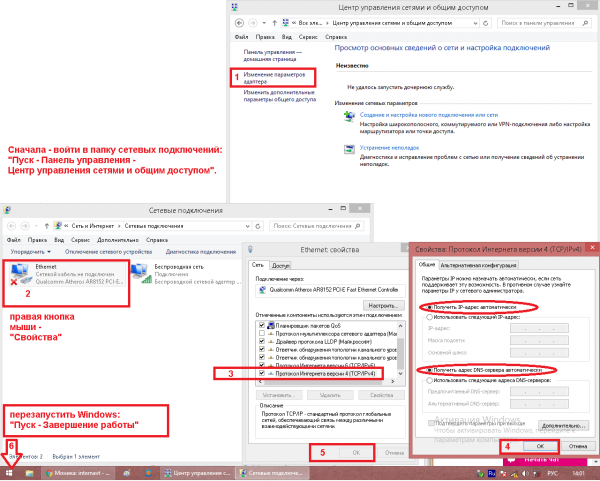
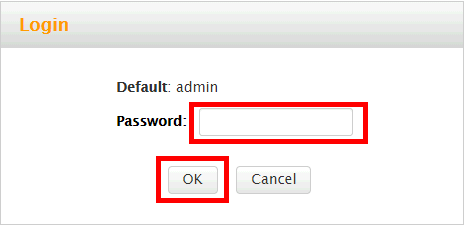
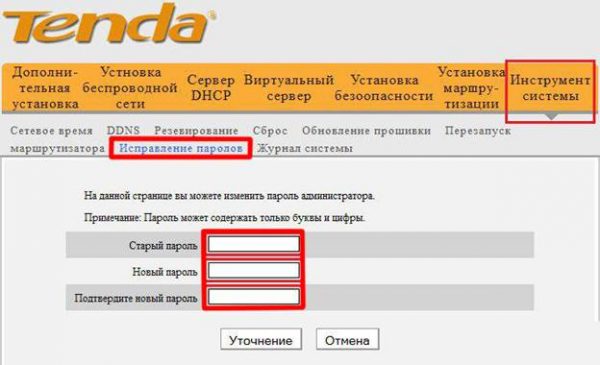
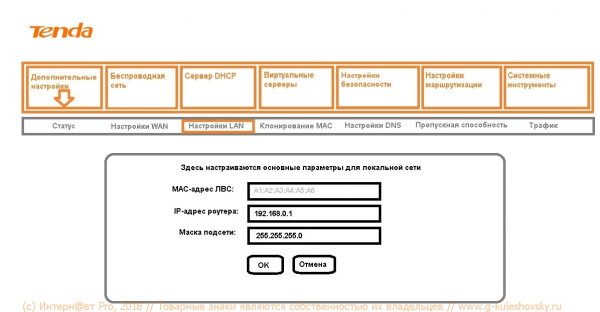
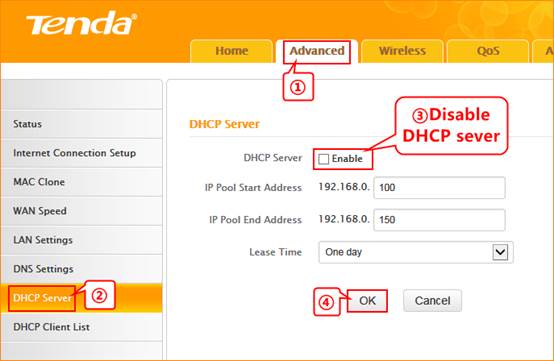
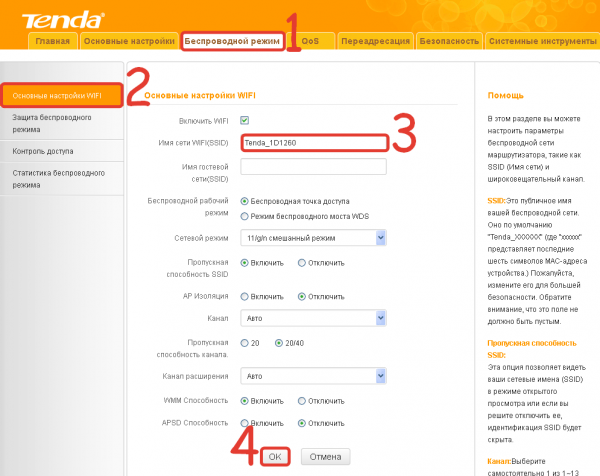
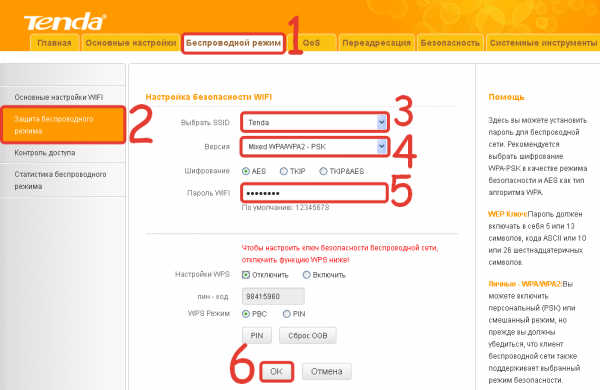
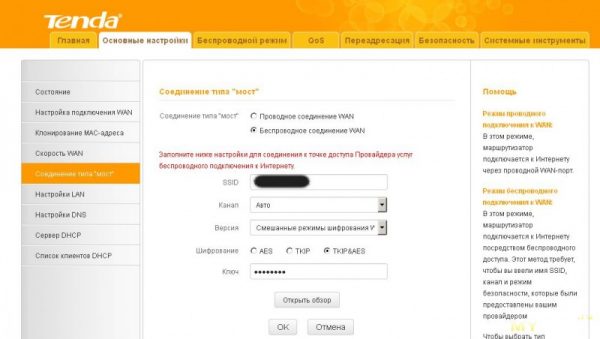
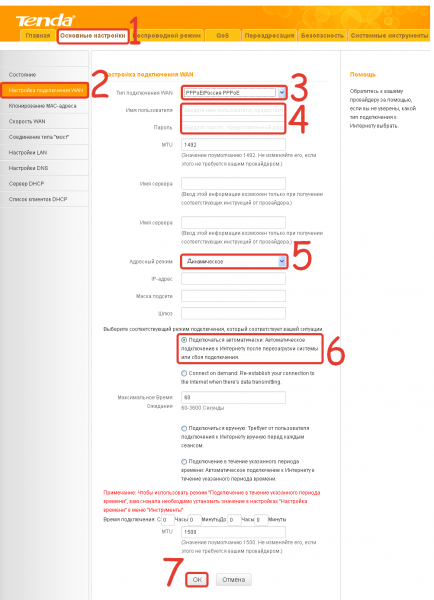
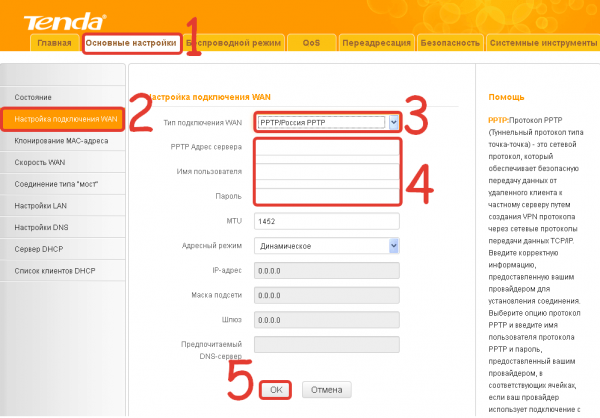
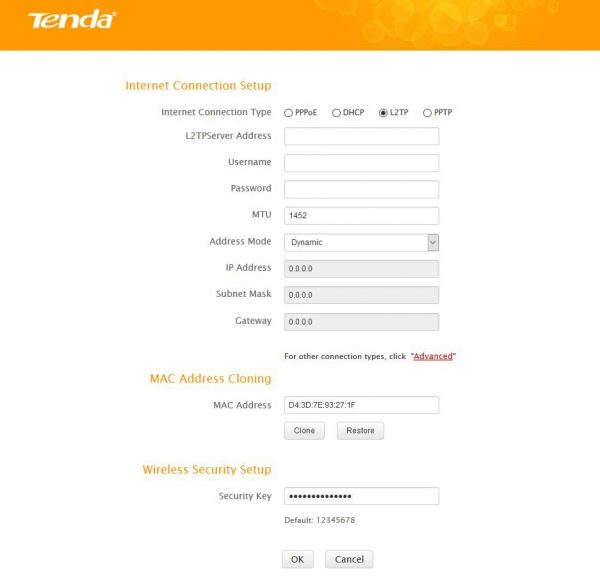
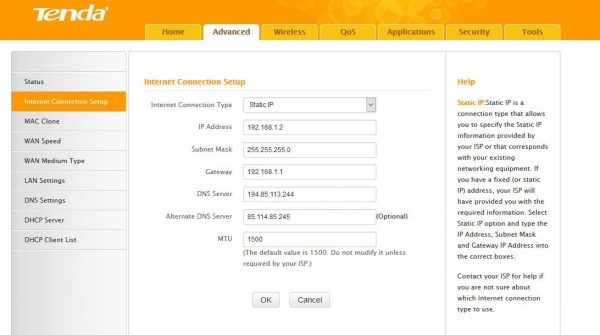
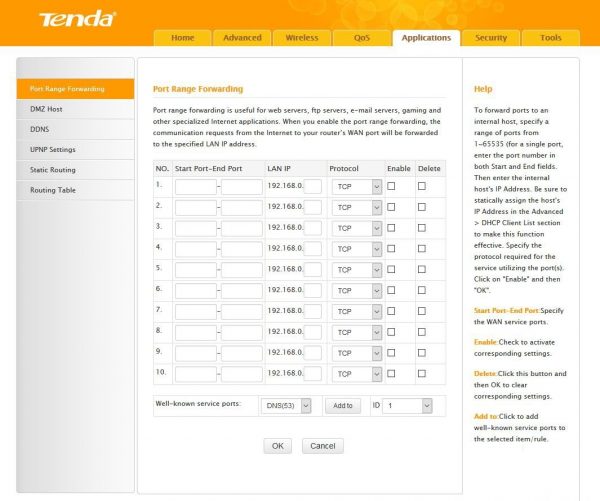
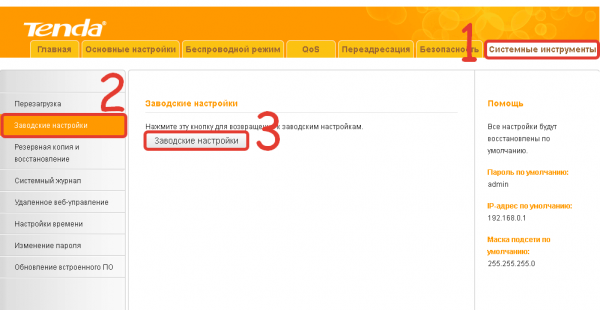
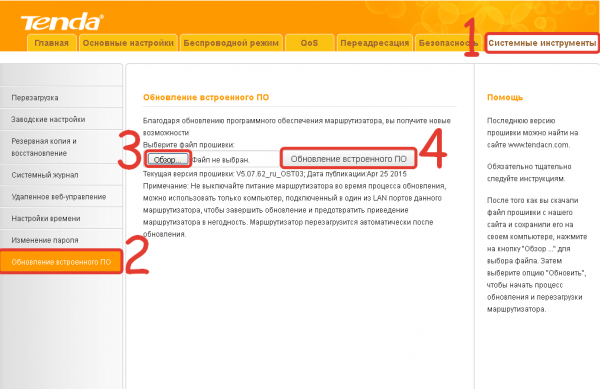










1 комментарий